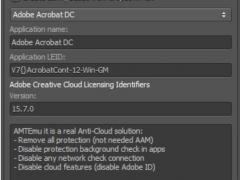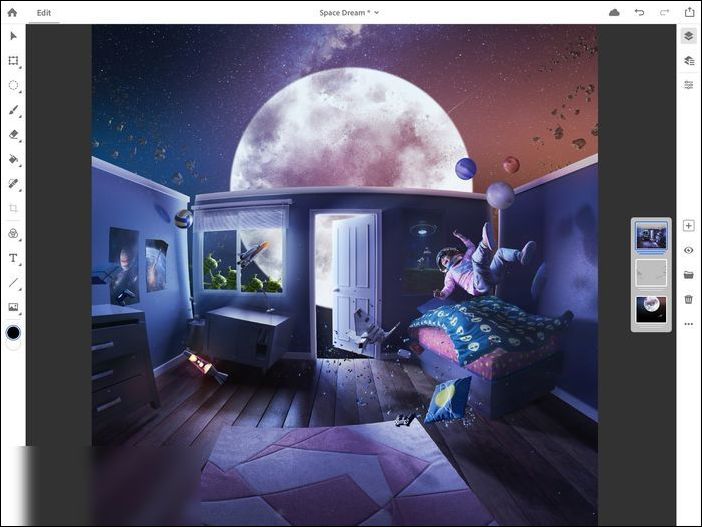PS卡通滤镜(Digital Anarchy ToonIt Photo) 3.0.1 正式版
- 软件授权: 免费软件
- 软件类型: 国产软件
- 软件语言: 简体中文
- 更新时间: 2021-11-08
- 软件评分:
- 软件大小: 13.4MB
- 应用平台: WinXP/Win7/Win8/Win10
Digital Anarchy ToonIt! Photo可以帮助您将照片立即变成卡通漫画效果,使用独特的Toonamation技术来帮助你处理您的照片,创建逼真的卡通效果,如阴影和线条。 使您摆脱耗时耗力的手工绘画等技术。ToonIt!Photo 可以快速的分析图像,然后降低其色调和检测重要边缘,形成边缘轮廓,用于塑造和控制区域颜色。Digital Anarchy ToonIt Photo是为PS的用户推出的PS卡通滤镜,也算是PS漫画滤镜插件,安装了这个滤镜后,你的PS就可以轻松处理出卡通漫画的效果,在处理的过程当中会保留面部和身形的细节,滤镜里还自带了一些效果预设,直接选择就可以了,简化了许多的操作。
插件可以自动创建令人惊叹的卡通效果,模拟铅笔画、版画、水墨画、木刻、笔和墨水或者其他更多的风格,欢迎需要的朋友下载使用。

功能介绍
1、保留面部和身形的细节
ToonIt!照片在变换人脸的细节和形成一个可信的动画片是惊人的。人们通常很难“咬牙切齿”,因为我们知道面部特征和表情应该是什么样子。这个图像是大多数卡通过滤器崩溃的地方。但是ToonIt!通过在脸部和身体上画出令人愉悦的大特征,同时在眼睛和嘴中保留较小的重要细节,使每个人看起来都很神奇。
2、轻松卡通效果的预设
ToonIt!用黑色轮廓勾勒出平坦的细胞色调。使用插件的预设管理器,使用预设的效果和样式设置组自定义卡通效果。我们已经发货了一大堆ToonIt!预设快速启动您的漫画,当然,您可以保存自己的预设。您可以轻松地创建一些复杂的外观,包括平板卡通,图形小说,漫画和笔墨。
3、没有掩饰或rotoscoping
每个卡通效果都是自动生成的。插件中有可定制的控件,但不需要手动工作即可获得结果。ToonIt!照片通过将自然线条笔触与阴影色彩相结合,创造出卡通效果。即使面部已经减少到几个颜色和线条,漫画软件仍然保持着主体表情的感觉。
4、卡通照片系列或图形小说
拍摄你的家庭成员的多个图像,并创建一个肖像系列。把不同的动作放在一起,为你的妈妈做一个你的孩子的相册。提供漫画或图形小说作为客户的专业治疗...或只是为你的妈妈做一个动画片。
兼容性:
适用于Mac或Windows:
Mac OS 10.6及以上版本
Windows XP Home,Windows XP Pro及更高版本
应用程序:
Adobe Photoshop CS及更高 版本
Adobe Photoshop Elements 8.0及更高版本
Adobe Lightroom 4.0及更高版本
使用方法:
1、首先运行 压缩包中的安装程序进行安装原版程序!
2、复制压缩包中的CK目录下的所有文件到你的Photoshop安装程序目录下的Plug-insDigital AnarchyToonIt 2.6.4覆盖同名文件。同时提供了x86和x64两种版本的破解文件,大家可根据需要选择使用!
默认的安装目录为:你的Photoshop安装目录Plug-InsDigital AnarchyToonIt 2.6.4
3、启动程序,如果还是提示未注册的话,选择注册,随便输入任意数字字符都可以成功注册!
4、恭喜你,你成功了。^_^
小提示:
找到并打开安装程序目录的方法其实很简单,你打开开始菜单或者在桌面上中找到程序的快捷方式,然后用鼠标点击右键选择属性,在弹出的快捷方式属性窗口的下面点击打开文件位置的按钮即可。^^
Digital Anarchy ToonIt Photo常见问题
1、问:我已经在新机器上安装了ToonIt,但我的自定义预设已丢失!
答 :预设位于:库>应用程序支持>数字无政府状态/ Toonit PS /预设
在新机器上安装ToonIt之后,只需将旧机器上该位置的自定义预设复制到新机器上的相同位置即可。所有的预设都应该像以前一样工作!
2、问:我选择了颜色流功能,但似乎没有工作。颜色不会像预期的那样移动。
“颜色流”仅适用于HSB颜色空间中“饱和度”组件具有100%的颜色。这意味着当你打开颜色选择器来选择一种新颜色时,颜色必须具有100%的“S”值。(它不能是99,它必须是100.)这使得快乐,明亮,饱和的颜色。
3、问: 请问ToonIt!照片使用Paint Shop Pro版本8?
ToonIt有可能!将与Paint Shop一起工作。但是,我们不测试或提供对该主机应用程序的支持。你可以下载并尝试ToonIt!演示。如果演示正常,那么购买的版本也会起作用。
4、问:为什么线条出现在我的图像上?
问: 我已经下载了ToonIt的试用版!照片。但是,当我使用插件时,似乎有线条穿过我的图像。如果我买了ToonIt,这是正常的还是会消失?
出现的剖面线是演示水印。这可以让你评估ToonIt!购买前的照片。当你购买插件,你会得到一个序列号将解开crosshatch水印。
5、问:为什么我的ToonIt!预设的方式看起来,当我创建它呢?
由于每个图像都不相同,所以预设不会有相同的效果。有时候他们会像预期的那样出来,有时候你需要稍微调整一下,有时候他们不会为一个给定的图像工作。的图像看起来不同于预览
6、问: 我在Adobe Photoshop中进行了渲染,预览的图像和出来的图像之间存在很多差异。例如,渲染已经在一些地方添加了轮廓,并将其从其他地方移除。
预览窗口只是一个预览。如果您想要查看图像在Adobe Photoshop中的显示效果,您需要预览100%(这会稍微降低你的速度)。